U盘显示磁盘被写保护,如何解决?(探索多种解决方法,轻松解除U盘写保护状态)
![]() 游客
2025-07-18 13:27
256
游客
2025-07-18 13:27
256
当我们使用U盘时,偶尔会遇到磁盘被写保护的情况,这意味着我们无法对U盘进行任何文件操作。这种情况下,我们需要寻找解决方法来解除U盘的写保护状态。本文将介绍多种可能的解决方案,帮助您轻松解决U盘写保护问题。

检查物理开关
如果您的U盘上有一个物理开关,首先要确保该开关未打开。检查一下U盘外壳上是否有一个可以切换的按钮或开关。
尝试重新插拔U盘
有时候,U盘的连接不良会导致磁盘被写保护。您可以尝试重新插拔U盘,确保它与电脑连接良好。
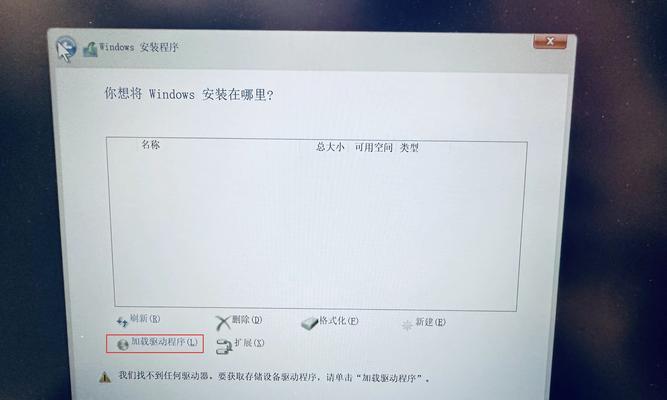
在其他电脑上尝试
如果您的U盘在一个电脑上显示磁盘被写保护,但是在另一个电脑上可以正常使用,那么问题可能出在电脑上。尝试将U盘连接到其他电脑上,看看是否仍然出现写保护问题。
检查注册表设置
某些恶意软件可能会修改您的电脑注册表,导致U盘被写保护。您可以通过以下步骤检查和更改注册表设置:
1.按下Win+R键,在运行对话框中输入"regedit"并点击确定打开注册表编辑器。
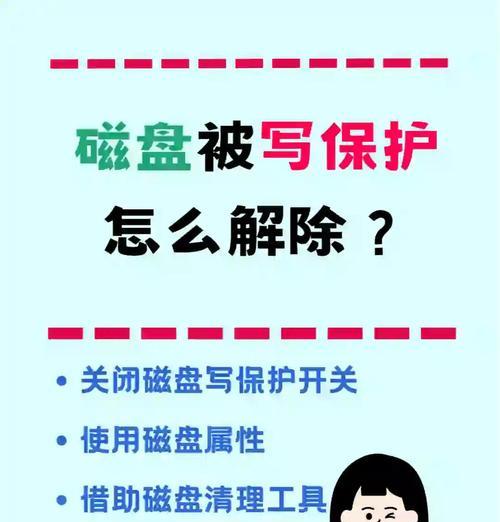
2.在注册表编辑器中,导航到HKEY_LOCAL_MACHINE\SYSTEM\CurrentControlSet\Control\StorageDevicePolicies路径。
3.右键点击StorageDevicePolicies文件夹,选择新建->DWORD(32位)值,并将其命名为"WriteProtect"。
4.双击WriteProtect,并将数值数据设置为0,然后点击确定保存更改。
使用命令提示符
您可以尝试使用命令提示符来解除U盘的写保护状态。按下Win+X键,选择"命令提示符(管理员)"以以管理员身份运行命令提示符。在命令提示符窗口中,输入以下命令并按回车键执行:
```
diskpart
listdisk
selectdiskX(X代表您的U盘编号)
attributesdiskclearreadonly
```
注意:在执行这些命令之前,请确保选择正确的磁盘。任何操作都可能导致数据丢失,请谨慎操作。
使用磁盘管理工具
磁盘管理工具是Windows系统自带的一个实用程序,可以用来管理磁盘分区和卷。您可以通过以下步骤打开磁盘管理工具,并尝试解除U盘的写保护:
1.按下Win+X键,选择"磁盘管理"打开磁盘管理工具。
2.在磁盘管理工具中,找到U盘的分区,右键点击该分区,选择属性。
3.在属性窗口中,切换到"安全"选项卡,确保您的用户帐户具有完全控制权限。
使用U盘修复工具
有些U盘制造商提供了专门的修复工具来解决写保护问题。您可以在制造商的官方网站上查找并下载适用于您的U盘型号的修复工具,并按照说明进行操作。
格式化U盘
如果以上方法都无法解决问题,您可以尝试格式化U盘来解除写保护状态。请注意,格式化将导致U盘上的所有数据丢失,请确保提前备份重要文件。您可以通过以下步骤格式化U盘:
1.右键点击U盘所在的驱动器,在弹出菜单中选择"格式化"。
2.在格式化对话框中,选择文件系统、分配单元大小等设置,并勾选"快速格式化"选项。
3.点击开始按钮,确认进行格式化操作。
更换U盘
如果您尝试了以上所有方法仍然无法解决U盘的写保护问题,那么可能是U盘本身出现了硬件故障。这时,您可能需要考虑更换U盘。
当U盘显示磁盘被写保护时,我们可以尝试多种解决方法来解除写保护状态。通过检查物理开关、重新插拔U盘、检查注册表设置、使用命令提示符或磁盘管理工具、使用U盘修复工具,甚至格式化U盘等方法,我们可以轻松解决这个问题。如果所有方法都无效,那么很可能是U盘本身出现了硬件故障,需要更换新的U盘。
转载请注明来自扬名科技,本文标题:《U盘显示磁盘被写保护,如何解决?(探索多种解决方法,轻松解除U盘写保护状态)》
标签:盘写保护
- 最近发表
-
- iPhone7(探索iPhone7的最佳系统版本,解锁更多潜力)
- 华硕U盘安装教程Win7(详细指导华硕U盘安装Win7系统,轻松实现系统安装和升级)
- 电脑装系统错误27076的解决方法(遇到电脑装系统错误27076?别担心,这里有解决方案!)
- 黑鲨装机U盘装系统教程(轻松学会使用黑鲨装机U盘装系统,快速搭建您的理想电脑)
- 电脑接入宽带显示错误的解决方法(解决电脑接入宽带时出现的常见错误问题)
- 华硕笔记本重装教程(详细教程,让你的华硕笔记本焕然一新)
- 电脑如何实现快速复制粘贴文字(提升效率的复制粘贴技巧)
- 电脑错误日志解读(深入剖析电脑错误日志,解决你的疑惑)
- 电脑出现R6034错误的解决方法(解决电脑R6034错误的有效步骤)
- 黑莓平板电脑激活错误解决方案(探索黑莓平板电脑激活错误的原因及解决方法)
- 标签列表
- 友情链接
-

